
Jack Hood
0
2934
104
Har du noen gang vært bekymret for folk som får tilgang til dataene på Windows-datamaskinen din? Du overlater datamaskinen din til noen av en bestemt grunn, og de ender opp med å gå gjennom dine personlige data. Trolig har du lett etter måter å beskytte dataene dine. Visst kan du alltid kryptere stasjonen din for sikkerhet, men krypteringsprosessen tar veldig lang tid. Når du har angitt passordet, forblir stasjonen dekryptert til neste gang du logger deg på. Og du ønsker ikke å logge av datamaskinen hver gang du må gå bort fra den?
Hva om jeg forteller deg at det var en bedre måte å oppnå det du leter etter? Tenk om du kan skjule diskstasjonene dine for File Explorer på en slik måte at dataene fremdeles kan nås av deg. Ja det er mulig. Det er faktisk mer enn en enkel måte å gjøre dette på. Så uten videre, her er de beste måtene å skjule stasjoner i Windows 10:
Merk: Jeg viser prosessen på Windows 10 Creators Edition-PCen min, men prosessen skal også fungere på Windows 8.1, 8 og 7.
Skjul stasjonen, men fremdeles få tilgang til den
Det er mulig at du skjuler en diskstasjon fra File Explorer, og fremdeles har tilgang til dataene. Denne spesielle metoden kan faktisk oppnås ved å bruke en av de to måtene - Local Group Policy Editor eller Register Editor. Følgende er trinn-for-trinn-instruksjoner for hvordan du skjuler en diskstasjon på en av måtene:
-
Bruker redigeringsprogram for lokal gruppe
- Åpne Local Group Policy Editor ved å skrive “Gpedit.msc” i Kjør-kommandoen vindu.
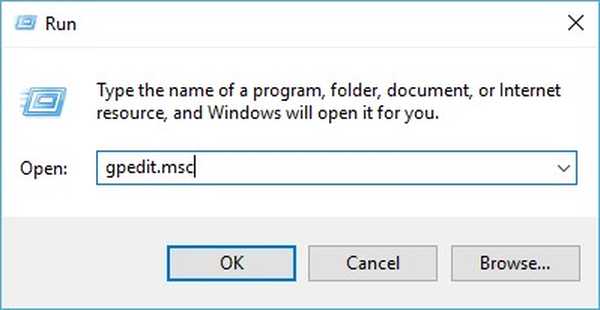 2. Naviger nå til følgende katalog:
2. Naviger nå til følgende katalog:
Brukerkonfigurasjon / administrative maler / Windows-komponenter / File Explorer
3. Her vil du se en liste over forskjellige innstillinger. Dobbeltklikk på den som sier “Skjul disse spesifiserte stasjonene i Min datamaskin”.
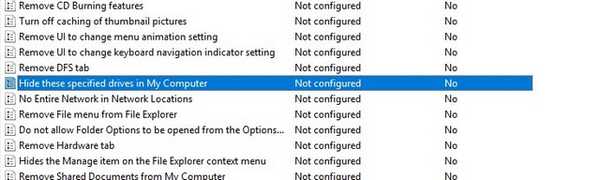 4. Fra vinduet som dukker opp, endre konfigurasjonen til “Enabled”.
4. Fra vinduet som dukker opp, endre konfigurasjonen til “Enabled”.
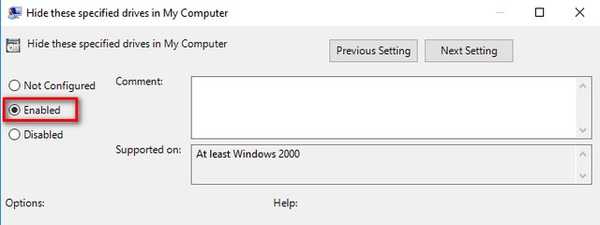
5. Fra det samme vinduet velger du hvilket som helst alternativ du ønsker fra rullegardinmenyen “Velg en av følgende kombinasjoner”. Jeg velger "Restrict D drive only" for demonstrasjon.
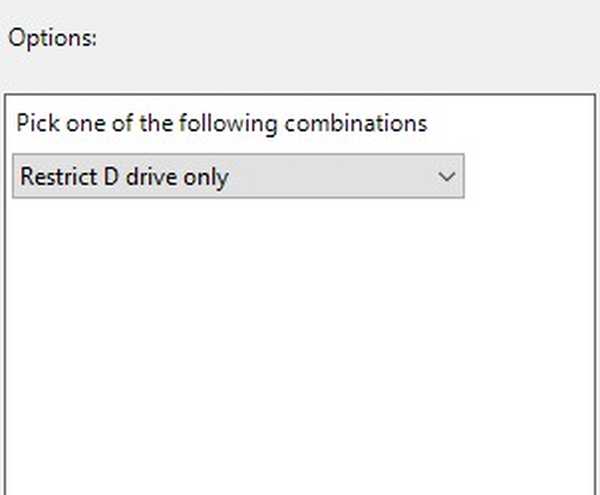 6. Klikk på “OK” for å lagre endringene.
6. Klikk på “OK” for å lagre endringene.
Nå vil du ikke kunne se diskstasjonen hvis du åpner File Explorer.

Hvis du fortsatt vil ha tilgang til dataene dine, kan du gjøre det angi banen enten i Run-kommandoen eller i adressefeltet i File Explorer og trykk Enter. Hvis jeg for eksempel vil vise D-stasjonen min, åpner jeg kommandovinduet Kjør og skriver “d: /”.
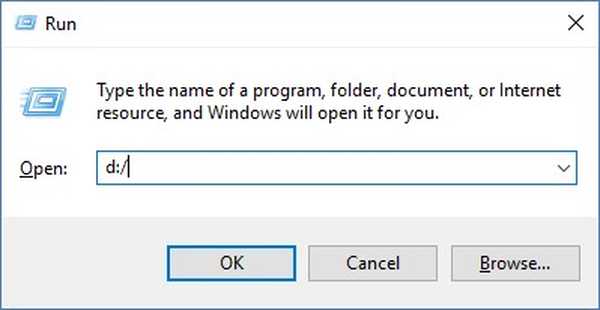
Hvis du vil gå tilbake til tidligere innstillinger, endre konfigurasjonen i fjerde trinn til enten "Ikke konfigurert" eller "Deaktivert".
-
Bruker Registerredigering
- Åpne Registerredigering ved å skrive “Regedit” i Run-kommandovinduet.
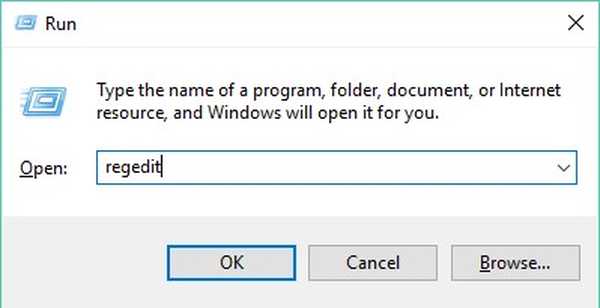
2. Naviger nå til følgende bane:
HKEY_LOCAL_MACHINE \ SOFTWARE \ Microsoft \ Windows \ Currentversion \ Explorer
3. Når du er der, høyreklikker du hvor som helst på det hvite området til Høyre rute -> Ny -> DWORD (32-biters) verdi.
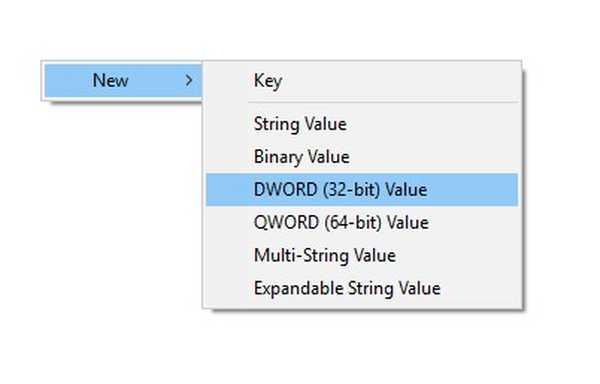
4. Du må gjøre det gi den nytt navn til "NoDrives" uten anførselstegn.
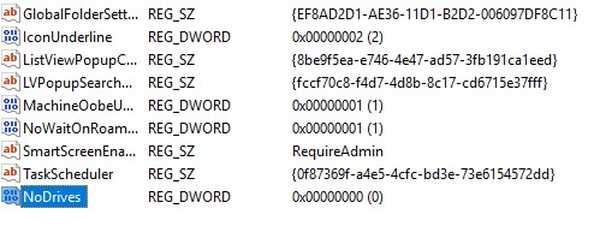
5. Dobbeltklikk nå på denne registernøkkelen og endre basen til “Desimal”. Skriv inn verdien som tilsvarer stasjonsbanen du vil skjule i inndata "Verdidata" fra listen nedenfor:
A -> 1 G -> 64 M -> 4096 S -> 262144 Y -> 16777216
B -> 2H -> 128 N -> 8192 T -> 524288 Z-> 33554432
C -> 4 I -> 256 O -> 16384 U -> 1048576
D -> 8 J -> 512 P -> 32768 V -> 2097152
E -> 16 K -> 1024 Q -> 65536 W -> 4194304
F -> 32 L -> 2048 R -> 131072 X -> 8388608
Hvis du vil skjul alle stasjonene dine, skriv inn 67108863. Hvis du vil skjule flere stasjoner, men ikke alle, legg inn summen av verdiene tilsvarende i tabellen over. Hvis du for eksempel skulle gjemme D- og E-stasjoner, måtte du oppgi 24 (8 + 16). I mitt tilfelle skriver jeg '8' som jeg vil skjule 'D'-stasjonen.
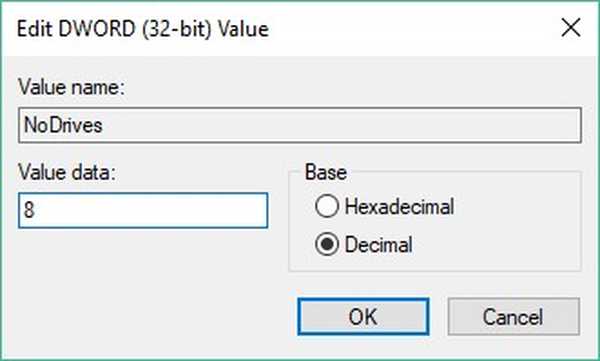
6. Nå Klikk på “OK” og start datamaskinen på nytt.
Hvis du vil gå tilbake endringene dine, kan du gjøre det enten endre "Verdidata" til '0' eller slett registernøkkelen helt.
Fjern stasjonsnavnet på en stasjon
Hvis du fremdeles føler deg litt bekymret for personvernet ditt etter å ha lest metodene for å skjule diskstasjonen, kan du ta et skritt videre. Du kan fjerne brevet som er tildelt en stasjon helt. På denne måten har ingen tilgang til en stasjon som bokstavelig talt ikke har noen vei. Denne metoden kan også implementeres på to måter - Diskstyring eller ledetekst.
-
Bruker Disk Management
- Åpne diskadministrasjon ved å åpne Run-kommandovinduet og skrive “Diskmgmt.msc”.
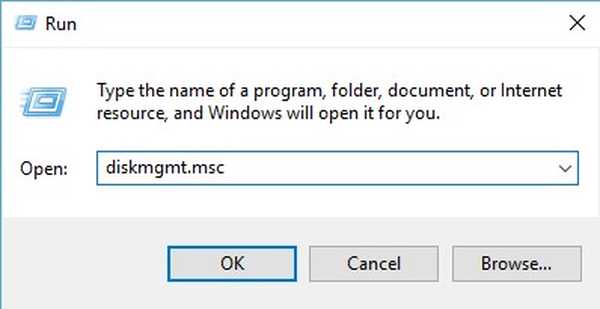
2. Nå ser du listen over diskstasjoner som finnes på datamaskinen. Høyreklikk på stasjonen du vil ha banen, og velg “Endre stasjonsbrev og stier ...”. Jeg skal gjøre det igjen for "D" -drevet mitt for demonstrasjon.
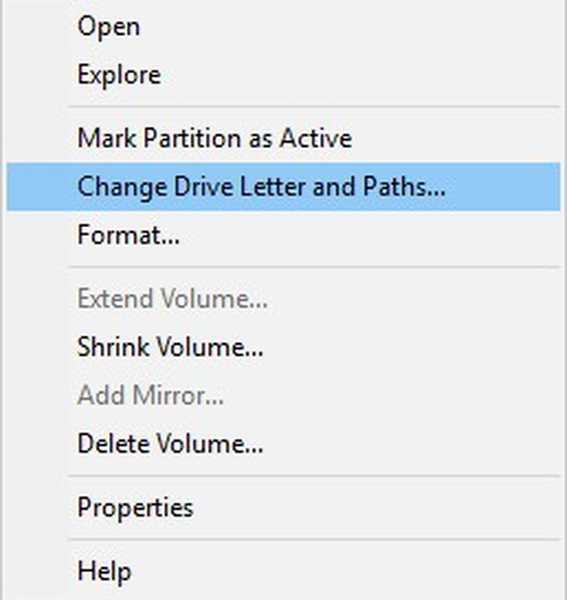
3. Fra vinduet som dukker opp, velg "Fjern", og velg deretter "Ja".
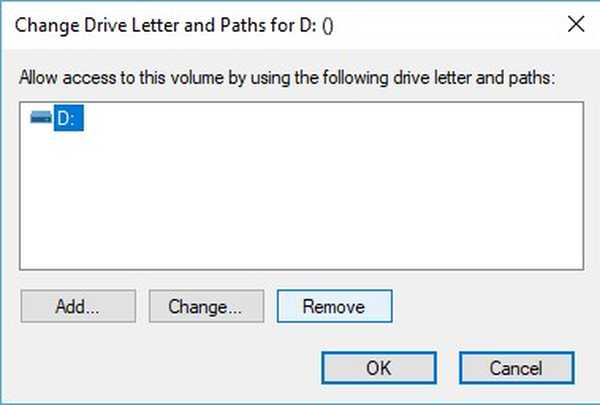
Nå vil du ha en partisjon uten tildelt bane. Ingen vil verken kunne se den i File Explorer eller få tilgang til den på noen måte.
Hvis du vil tilbakestille endringene dine, gjenta trinn 1 og 2, og velg "Legg til" fra vinduet som dukker opp.. Du kan nå tilordne den samme bokstaven eller til og med en annen hvis du vil.
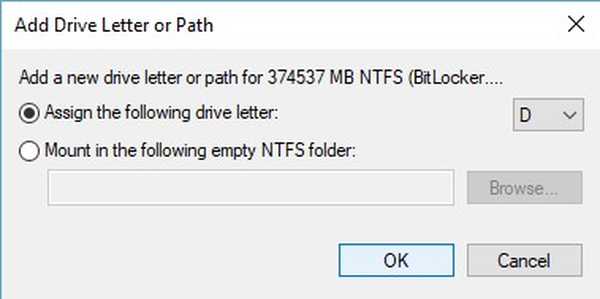
-
Bruker ledetekst
- Åpne Kommandoprompt i administratormodus. For å gjøre dette, kan du trykke på Windows + X, etterfulgt av 'A'.
- Skriv inn kommandoforespørsel-vinduet “Diskpart” og trykk på enter. Dette bør endre katalogen din til “DISKPART”.
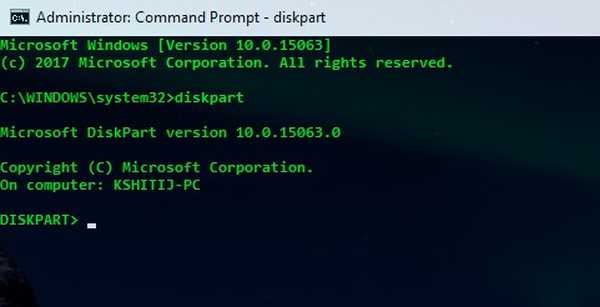
3. Skriv nå “Listevolum” og trykk Enter. Dette vil vise deg diskpartisjonene som finnes på systemet ditt.
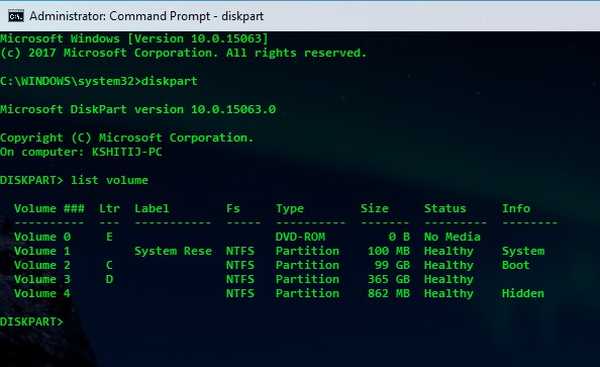
4. Skriv inn dette etter dette “Velg volum” etterfulgt av nummeret som er tilstede mot stasjonen som du vil fjerne banen for. Du får en bekreftelsesmelding. I mitt tilfelle, for å fjerne 'D', skriver jeg “velg volum 3”.
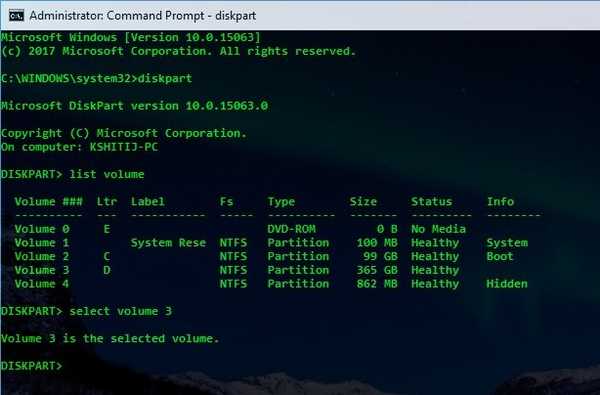
5. Skriv inn bekreftelsen etter bekreftelsesmeldingen "Fjern bokstav" etterfulgt av bokstaven på stasjonen. Du får en bekreftelsesmelding. I mitt tilfelle skriver jeg "fjern bokstav D".
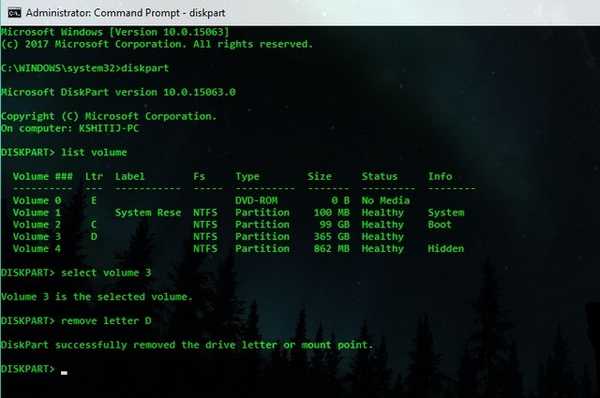
Denne metoden vil igjen gi deg en ikke tildelt stasjon. For å gå tilbake, Følg trinn 1 til 4, og skriv deretter "tilordne bokstav" etterfulgt av bokstaven du vil tilordne til den stasjonen.
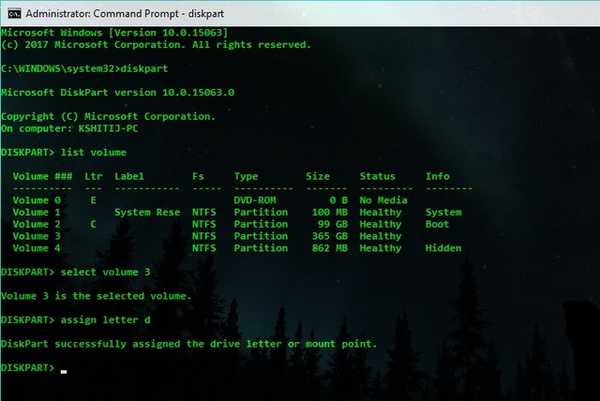
SE OGSÅ: Slik deaktiverer du annonser i Windows 10 File Explorer
På tide å skjule datamaskinens diskstasjon
Nå som du vet hvordan du kan skjule datamaskinens stasjoner for andre, kan du gi dem datamaskinen uten å bekymre deg for at de får tilgang til dataene dine. Dataene dine blir skjult fra visningen, men du vet hvordan du får tilgang til dem.
Vet du om andre triks som du kan skjule diskpartisjonene dine på? Gi meg beskjed i kommentarfeltet nedenfor.















